 |
 |
|
||
 |
||||
Comprobación del estado de la impresora
En Windows
Con EPSON Status Monitor 3
EPSON Status Monitor 3 muestra información detallada sobre el estado de la impresora.
Hay dos formas de acceder a EPSON Status Monitor 3:
Haga doble clic en el icono de acceso directo a la impresora de la Windows de taskbar (barra de tareas). Si desea añadir un icono de acceso directo a la taskbar (barra de tareas), consulte la siguiente sección:
 Consulte Desde el icono de acceso directo de la taskbar (barra de tareas)
Consulte Desde el icono de acceso directo de la taskbar (barra de tareas)
 Consulte Desde el icono de acceso directo de la taskbar (barra de tareas)
Consulte Desde el icono de acceso directo de la taskbar (barra de tareas)
Abra el controlador de impresora, haga clic en la ficha Maintenance (Utilidades) y luego en el botón EPSON Status Monitor 3.
Cuando se accede a EPSON Status Monitor 3, aparece la siguiente ventana:
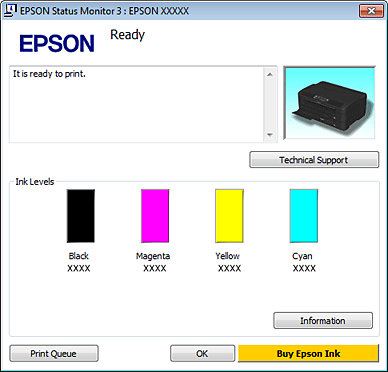
 Nota:
Nota:|
Si no aparece EPSON Status Monitor 3, abra el controlador de impresora, haga clic en la ficha Maintenance (Utilidades) y luego en el botón Extended Settings (Más ajustes). En la ventana Extended Settings (Más ajustes), seleccione la casilla Enable EPSON Status Monitor 3 (Activar EPSON Status Monitor 3).
A veces se muestra el Status Monitor simplificado, dependiendo de los ajustes en vigor. Haga clic en el botón Details (Detalles) para abrir la ventana arriba mostrada.
|
EPSON Status Monitor 3 ofrece la siguiente información:
Estado actual:
Si queda poca tinta o se agota, aparece el botón How to (Como) en la ventana EPSON Status Monitor 3. Si hace clic en How to (Como), aparecerán las instrucciones para cambiar el cartucho de tinta y el cabezal de impresión se colocará en la posición de cambio del cartucho.
Si queda poca tinta o se agota, aparece el botón How to (Como) en la ventana EPSON Status Monitor 3. Si hace clic en How to (Como), aparecerán las instrucciones para cambiar el cartucho de tinta y el cabezal de impresión se colocará en la posición de cambio del cartucho.
Ink Levels (Niveles de tinta):
EPSON Status Monitor 3 ofrece una presentación gráfica del estado del cartucho de tinta.
EPSON Status Monitor 3 ofrece una presentación gráfica del estado del cartucho de tinta.
Information (Información):
Puede ver información sobre los cartuchos de tinta instalados haciendo clic en Information (Información).
Puede ver información sobre los cartuchos de tinta instalados haciendo clic en Information (Información).
Technical Support (Soporte Técnico):
Puede acceder al Manual de usuario en línea desde EPSON Status Monitor 3. Si tiene algún problema, haga clic en Technical Support (Soporte Técnico), en la ventana de EPSON Status Monitor 3.
Puede acceder al Manual de usuario en línea desde EPSON Status Monitor 3. Si tiene algún problema, haga clic en Technical Support (Soporte Técnico), en la ventana de EPSON Status Monitor 3.
Print Queue (Cola de impresión):
Para ver la Windows Spooler (Administración de colas para Windows), haga clic en Print Queue (Cola de impresión).
Para ver la Windows Spooler (Administración de colas para Windows), haga clic en Print Queue (Cola de impresión).
Si se produce un problema durante la impresión, aparecerá EPSON Status Monitor 3 mostrando un mensaje de error. Si desea más información, haga clic en Technical Support (Soporte Técnico) para acceder al Manual de usuario on-line.
Si queda poca tinta o se agota, aparecerá el botón How to (Como). Haga clic en How to (Como) y EPSON Status Monitor 3 lo guiará, paso a paso, en el procedimiento de sustitución del cartucho.
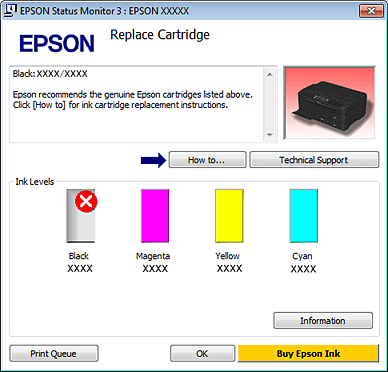
En Mac OS X
Con EPSON Status Monitor
Si EPSON Status Monitor detecta un problema en la impresora, se lo notificará mediante un mensaje de error.
Siga estos pasos para acceder a EPSON Status Monitor.
 |
Abra Epson Printer Utility 4.
|
 |
Haga clic en el botón EPSON Status Monitor. Aparecerá EPSON Status Monitor.
|
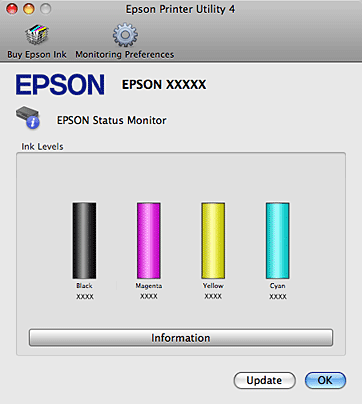
Si queda poca tinta o se agota, aparecerá el botón How to (Como). Si hace clic en How to (Como), EPSON Status Monitor le guiará paso a paso en el procedimiento de sustitución del cartucho.
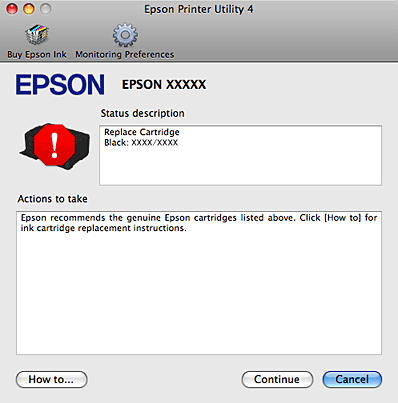
También puede usar esta utilidad para revisar el estado de los cartuchos de tinta antes de imprimir. EPSON Status Monitor muestra el estado de los cartuchos de tinta cuando se abrió. Si desea poner al día la información sobre el estado de los cartuchos, haga clic en Update (Actualizar).
